Κατά την εργασία με Photoshop Elements είναι εύκολο να υποτιμήσεις τις πολύπλευρες δυνατότητές του. Με την πρώτη ματιά, φαίνεται να είναι ένα απλό λογισμικό επεξεργασίας εικόνας, ωστόσο η γραμμή εργαλείων για τις στάθμες κρύβει τεράστιες δυνατότητες. Σε αυτόν τον οδηγό θα μάθεις πώς να χρησιμοποιείς αυτήν τη λειτουργία αποτελεσματικά, ώστε να ανεβάσεις τις ρετουσάρισες και τα γραφικά σου σχέδια σε ένα νέο επίπεδο.
Σημαντικά ευρήματα
- Η γραμμή εργαλείων προσφέρει μια ποικιλία δυνατοτήτων για την επεξεργασία των σταθμών.
- Προρυθμίσεις και φίλτρα επιταχύνουν τη ροή εργασίας σου και διευκολύνουν τη σχεδίαση.
- Οι αγαπημένες σου επιλογές σε υποστηρίζουν στην γρήγορη χρήση των προτιμώμενων εφέ και γραφικών σου.
Βήμα προς βήμα οδηγός για τη χρήση της γραμμής εργαλείων για σταθμούς
1. Ενεργοποίηση των σταθμών
Πρώτα θα πρέπει να διασφαλίσεις ότι η παλέτα σταθμών είναι ορατή. Κατά την προεπιλογή βρίσκεται δεξιά στην οθόνη σου. Όταν ανοίγεις μια νέα εικόνα, όπως στο παράδειγμά μας με θέμα το δάσος, η στρώση φόντου εμφανίζεται αυτόματα. Μπορείς να ξεκινήσεις με αυτή τη στρώση για να κάνεις τις ρετουσάρισες σου.
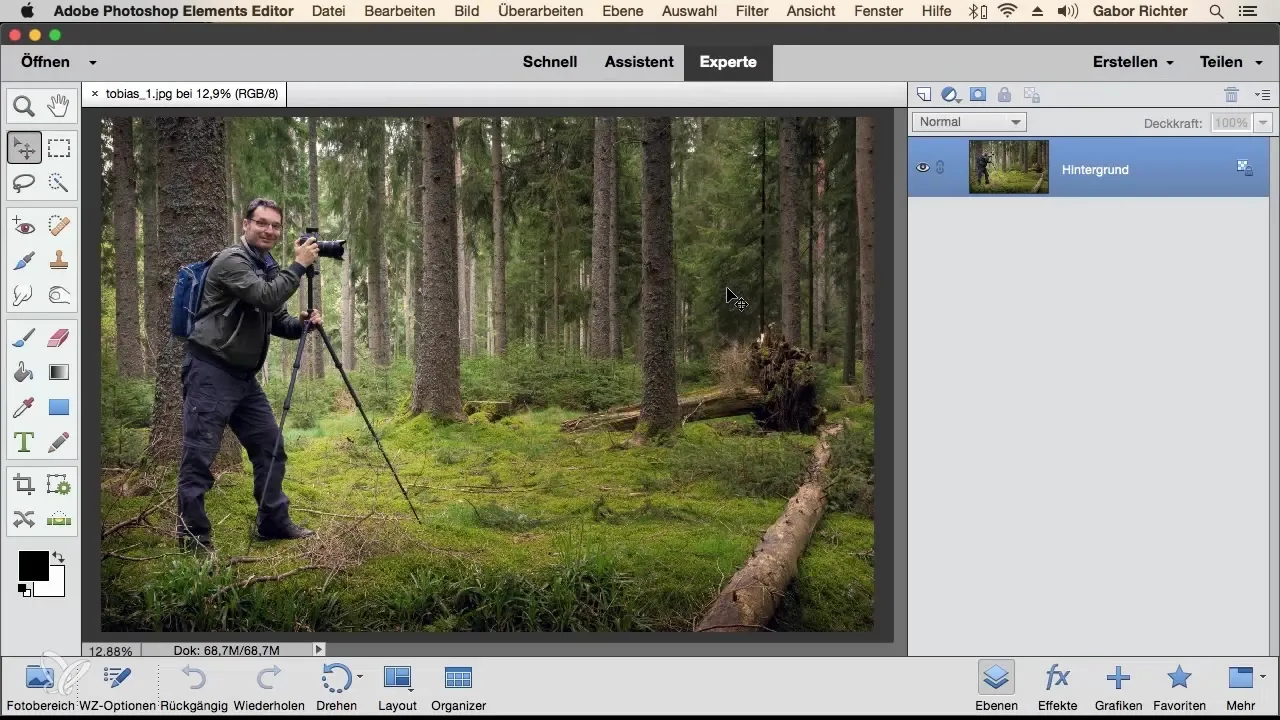
2. Χρήση εφέ και προρυθμίσεων
Στη κάτω μεριά της γραμμής εργαλείων θα βρεις μια επιλογή από εφέ και προρυθμίσεις που σε βοηθούν να δημιουργήσεις γρήγορα διάφορες εμφανίσεις για την εικόνα σου. Για παράδειγμα, θα εμφανιστεί αυτόματα ένα φίλτρο με αρχαία εμφάνιση. Μπορείς όμως και να δοκιμάσεις άλλα εφέ, επιλέγοντας τα και πειραματιζόμενος μαζί τους.
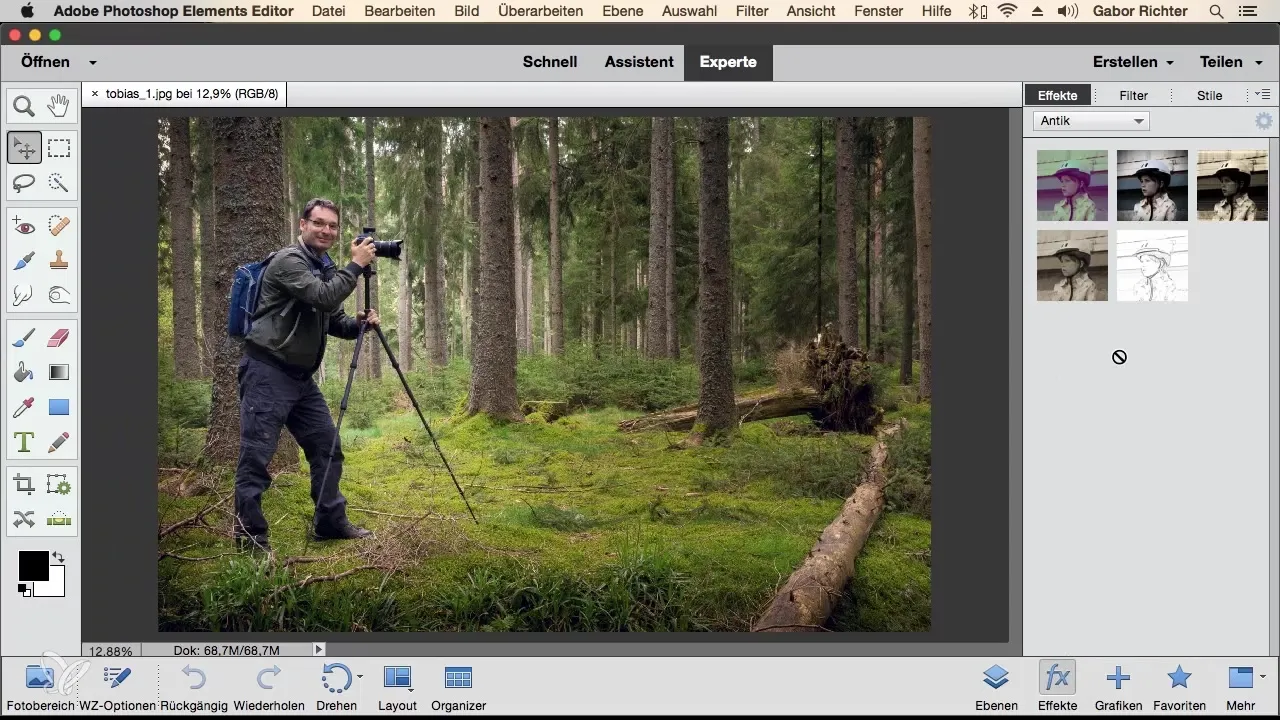
3. Ανάκληση αλλαγών
Εάν δεν σου αρέσει ένα εφαρμοσμένο εφέ, είναι εξαιρετικά απλό να αναιρέσεις αυτή την αλλαγή. Απλώς κάνε κλικ στο κουμπί "Αναίρεση" στην γραμμή εργαλείων για να επιστρέψεις στην προηγούμενη κατάσταση.
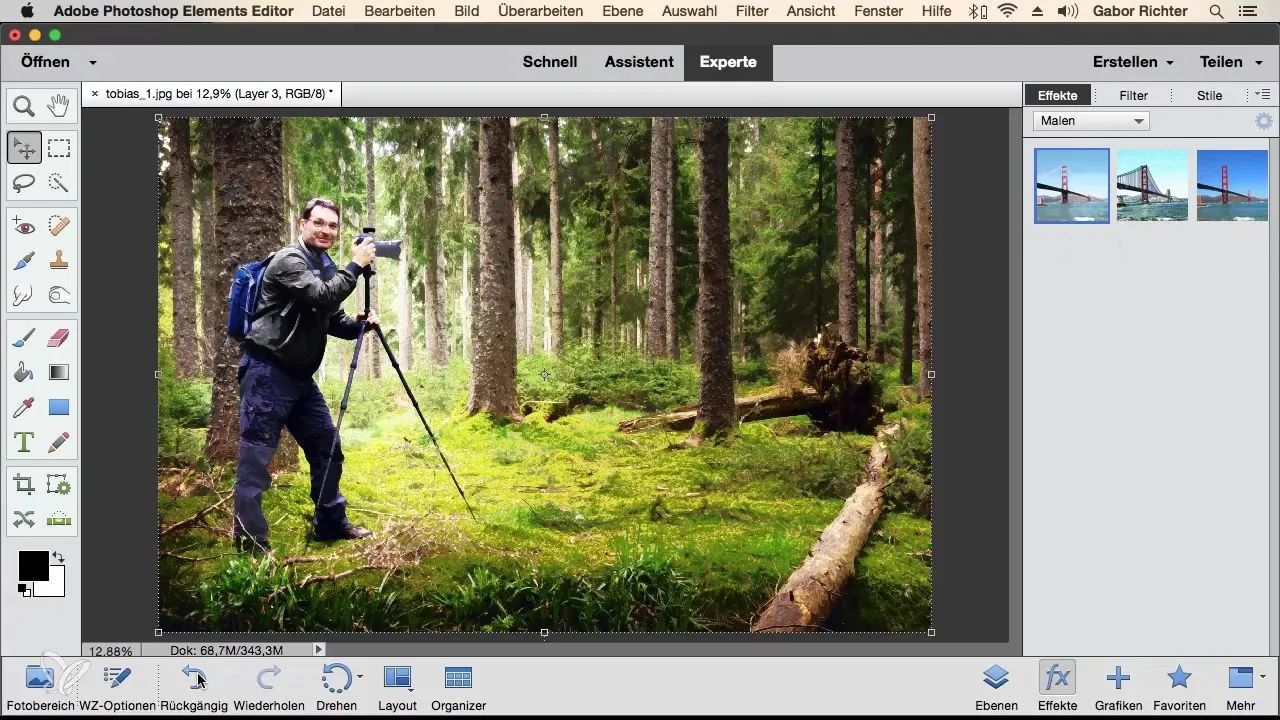
4. Αποθήκευση αγαπημένων
Εάν έχεις βρει ένα φίλτρο που σου αρέσει ιδιαίτερα και που θέλεις να χρησιμοποιείς συχνά, μπορείς να το προσθέσεις εύκολα στα αγαπημένα σου. Κάνε δεξί κλικ πάνω στο εφέ και επέλεξε την επιλογή "Προσθήκη στα αγαπημένα". Έτσι έχεις γρήγορη πρόσβαση όποτε το χρειαστείς.
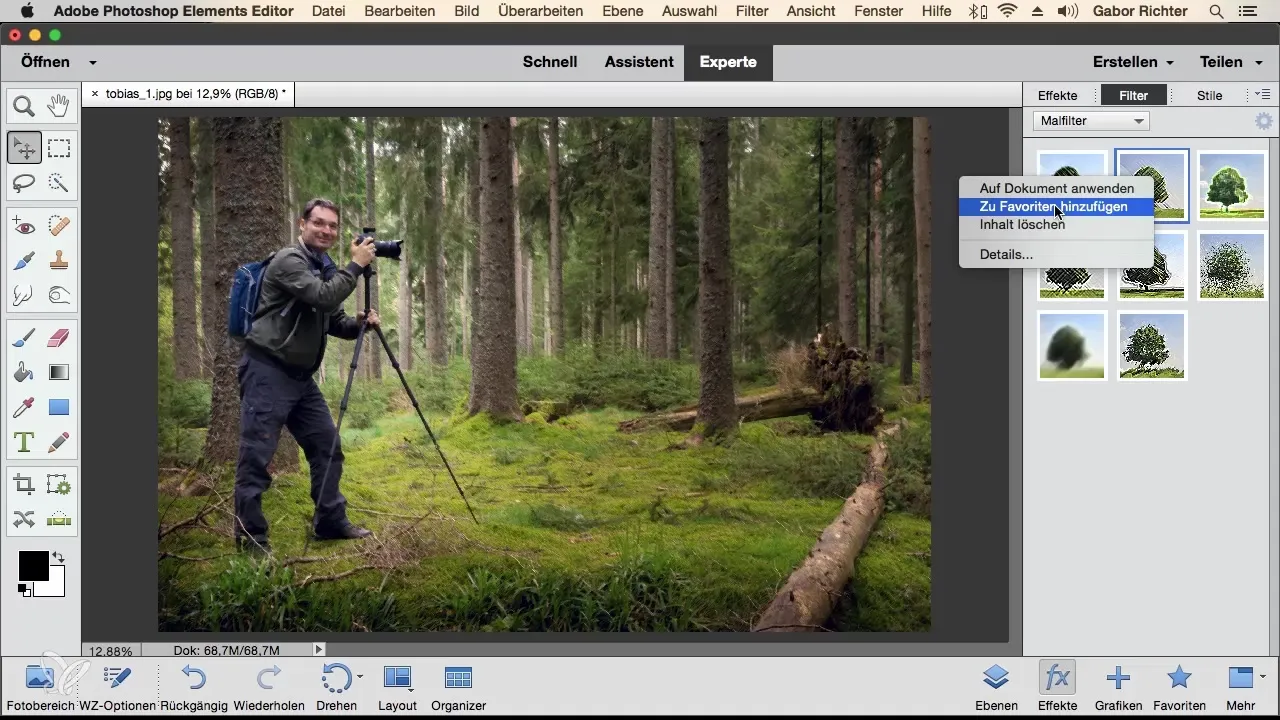
5. Εφαρμογές στυλ σταθμών
Τα στυλ σταθμών προσφέρουν μια ποικιλία οπτικών εφέ που μπορείς να εφαρμόσεις άμεσα σε κείμενα ή γραφικά. Δοκίμασε διάφορα στυλ και χρησιμοποίησέ τα δημιουργικά για να δώσεις βάθος και χαρακτήρα στο κείμενο ή τις εικόνες σου. Για τα κείμενα, ορισμένα στυλ όπως το "WowChrome" είναι ιδιαίτερα εντυπωσιακά.
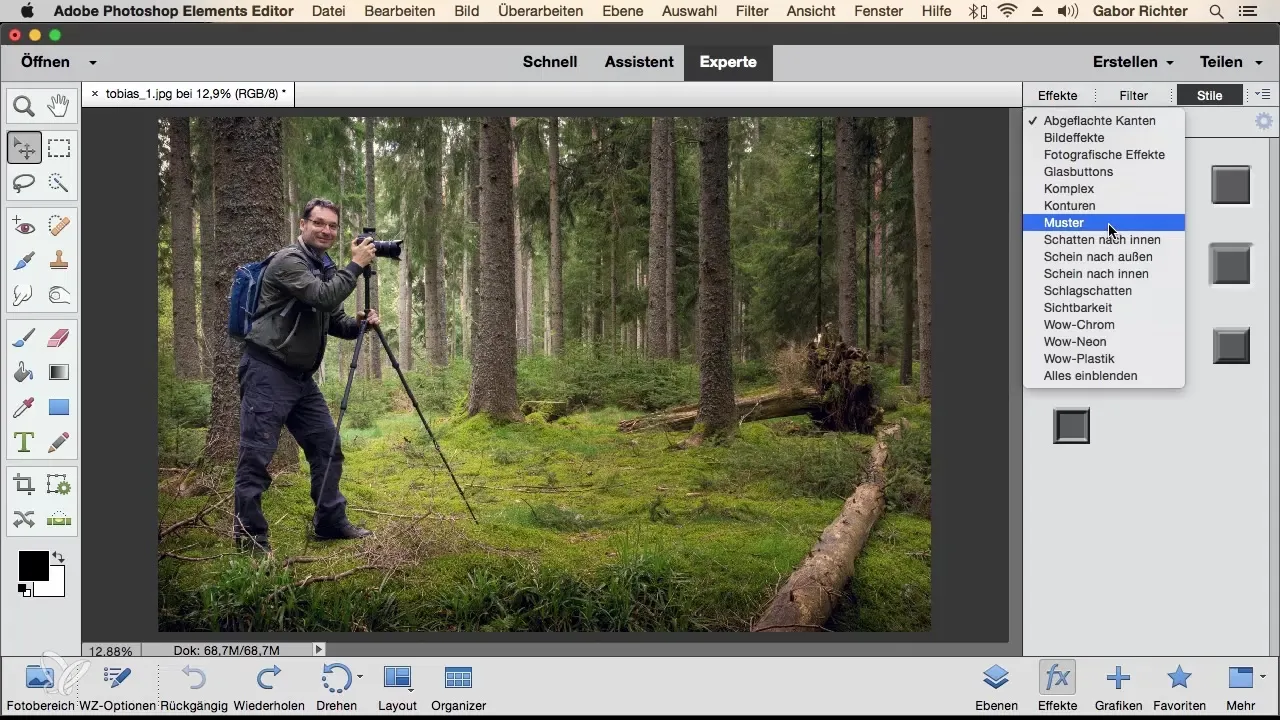
6. Χρήση γραφικών στην επεξεργασία
Το Photoshop Elements προσφέρει επίσης μια πληθώρα έτοιμων γραφικών που μπορείς να προσθέσεις στο έργο σου. Μπορείς να επιλέξεις μια γραφική εικόνα που θέλεις να χρησιμοποιήσεις στη σχεδίασή σου, και αυτή θα κατέβει απευθείας από το διαδίκτυο. Βεβαιώσου ότι έχεις σύνδεση στο διαδίκτυο.
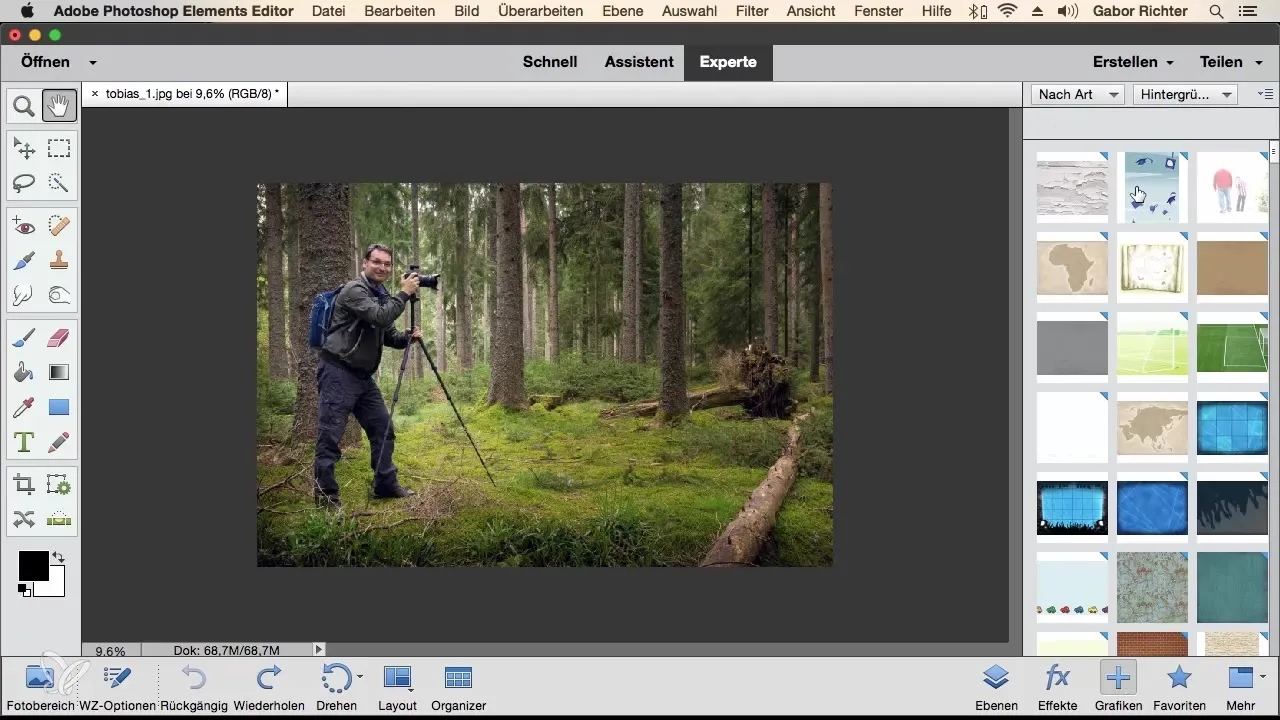
7. Εισαγωγή πλαισίων και άλλων σχεδιαστικών στοιχείων
Εάν χρειάζεσαι ειδικά σχεδιαστικά στοιχεία όπως πλαίσια, είναι καλό να τα αναζητήσεις εκ των προτέρων. Διάφορα στυλ πλαισίων είναι διαθέσιμα και μπορείς να τα εισαγάγεις και να τα προσαρμόσεις στην εικόνα σου, προκειμένου να την τελειοποιήσεις. Αυτό θα προσφέρει επιπλέον γοητεία στο έργο σου.
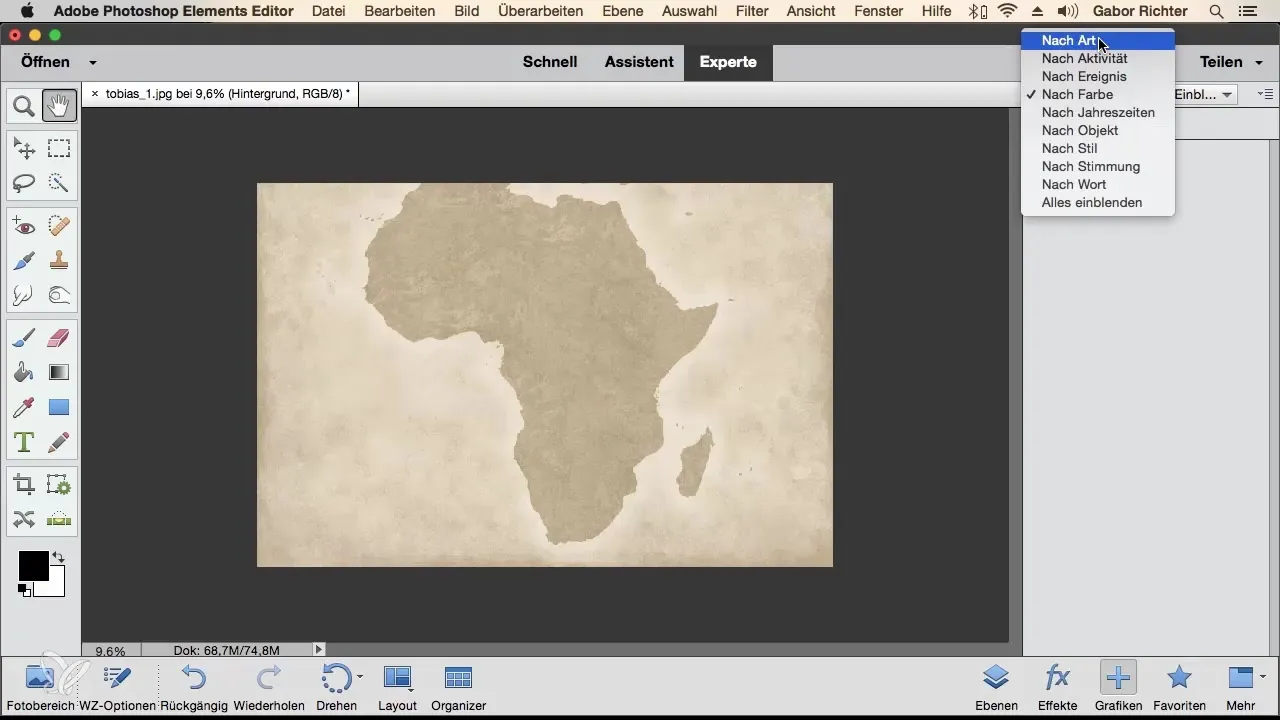
8. Χρήση αγαπημένων για γρήγορη πρόσβαση
Αποθηκεύοντας μερικά από τα αγαπημένα σου γραφικά, εφέ και στυλ σε μια ξεχωριστή περιοχή αγαπημένων, εξοικονομείς πολύ χρόνο. Μπορείς να έχεις πρόσβαση σε αυτήν την περιοχή ανά πάσα στιγμή, για να εισάγεις τα προτιμώμενα στοιχεία σου γρήγορα στο τρέχον έργο σου. Αν ένα αγαπημένο δεν είναι πια σχετικό, μπορείς επίσης να το αφαιρέσεις με ένα δεξί κλικ.
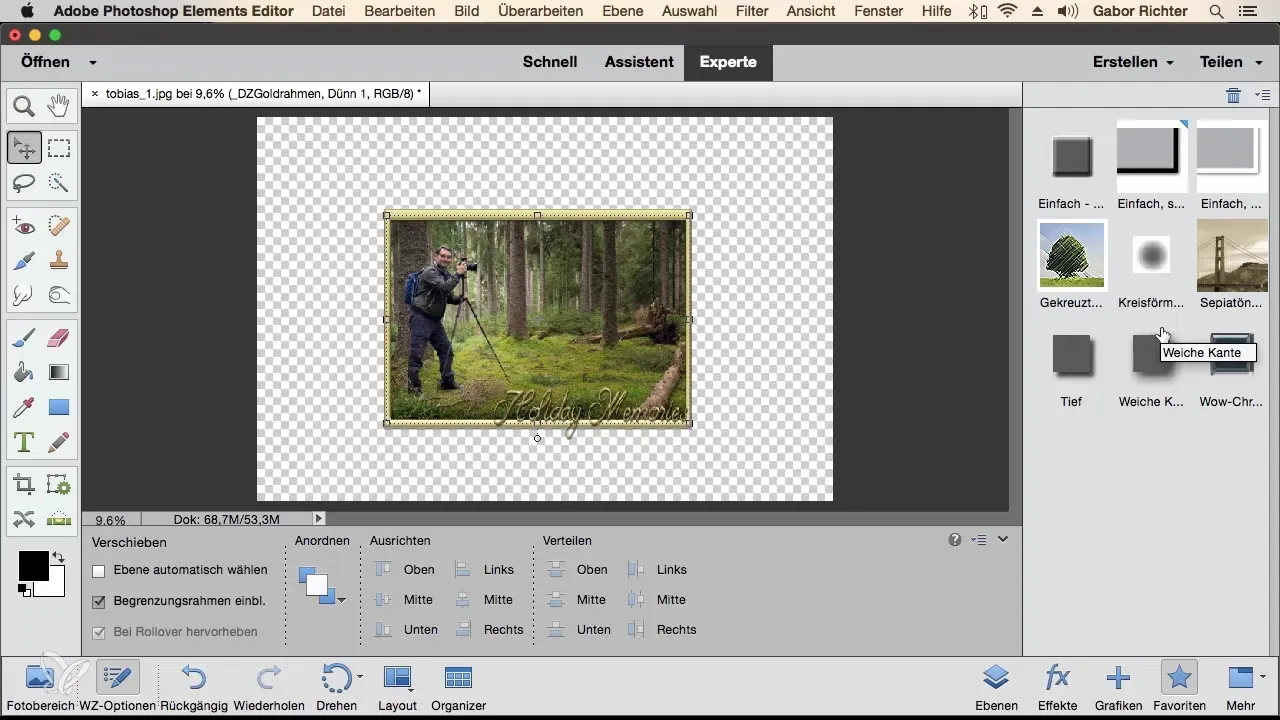
9. Επαγγελματική εργασία
Για τους πιο φιλόδοξους χρήστες, ο χώρος εργασίας "περισσότερα" προσφέρει σαφώς επεκτεινόμενες δυνατότητες που προορίζονται για πιο επαγγελματικές εφαρμογές. Εδώ θα βρεις αρχεία, ιστογράμματα και άλλες ρυθμίσεις για την προσαρμογή των εργασιών σου. Οι δυνατότητες είναι σχεδόν απεριόριστες.
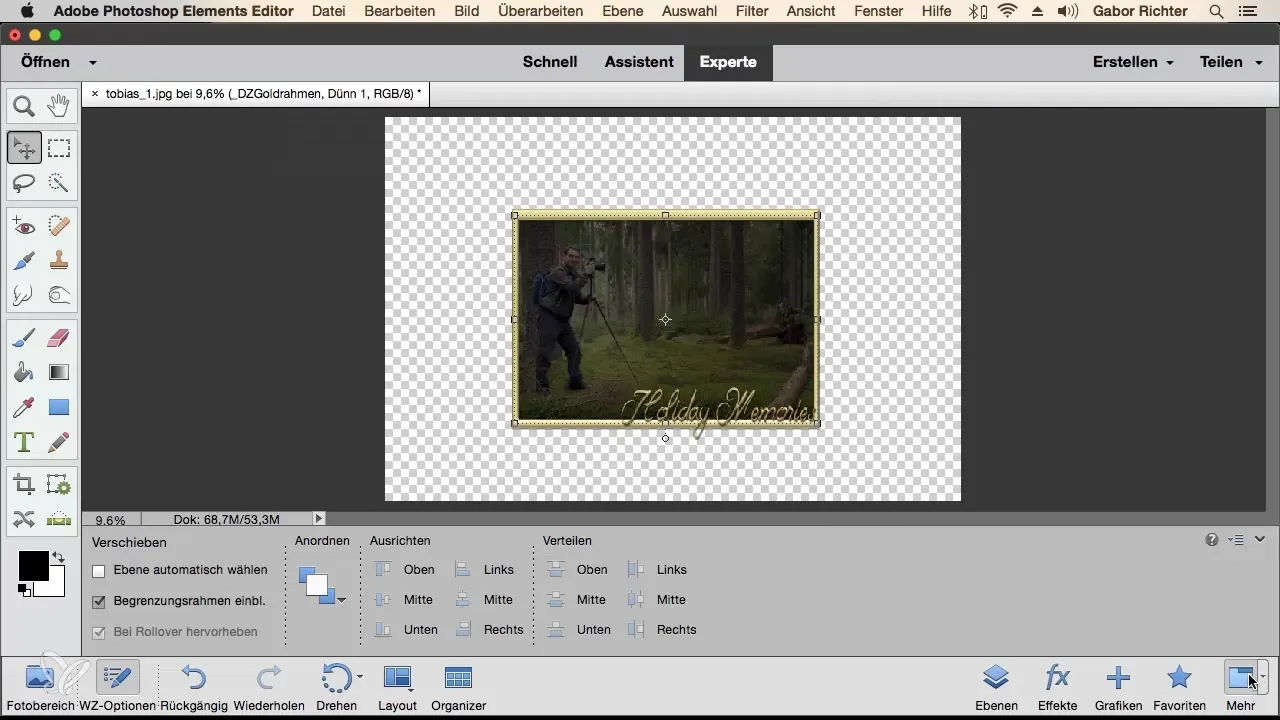
Σύνοψη – Photoshop Elements: Βέλτιστη χρήση της γραμμής εργαλείων για σταθμούς
Με αυτόν τον οδηγό έχεις αποκτήσει μια πλήρη εικόνα του πώς μπορείς να χρησιμοποιήσεις τη γραμμή εργαλείων για σταθμούς στο Photoshop Elements αποτελεσματικά. Από την ενεργοποίηση της παλέτας σταθμών έως την εφαρμογή και αποθήκευση εφέ και τη χρήση έτοιμων γραφικών – είσαι τώρα έτοιμος να κάνεις τα έργα σου πιο δημιουργικά και αποδοτικά.
Συχνές ερωτήσεις
Πώς μπορώ να προσθέσω ένα εφέ στα αγαπημένα μου;Κάνε δεξί κλικ στο εφέ και επέλεξε "Προσθήκη στα αγαπημένα".
Μπορώ να κατεβάσω γραφικά από το διαδίκτυο;Ναι, βεβαιώσου ότι έχεις σύνδεση στο διαδίκτυο για να κατεβάσεις γραφικά.
Πώς αναιρώ ένα εφαρμοσμένο εφέ;Κάνε κλικ στο κουμπί "Αναίρεση" στην γραμμή εργαλείων.
Πού μπορώ να βρω τις επιλογές για επαγγελματικές επεξεργασίες;Στον χώρο εργασίας "περισσότερα" θα βρεις επεκταμένες δυνατότητες για επαγγελματικά έργα.
Μπορώ να δημιουργήσω δικές μου προρυθμίσεις;Ναι, μπορείς να δημιουργήσεις δικά σου εφέ και προρυθμίσεις, αν και αυτό είναι λίγο πιο περίπλοκο.


